Haben Sie ein seitwärts gedrehtes Video aufgezeichnet? Hier finden Sie eine einfache Methode zum Drehen des Videos.
Zum Thema Video bearbeiten
Free Video Editor ist eine kostenlose Software zur Videobearbeitung. Mit dieser Freeware können Sie leicht seitwärts gedrehtes Video drehen, Bildbereich des Videos zuschneiden, Videoeffekte anpassen, Videolänge schneiden, Videoclips zusammenführen und Wasserzeichen hinzufügen.
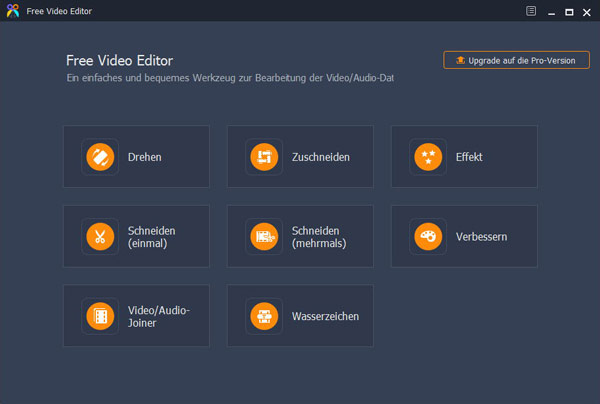
Schritt 1: Öffnen Sie Free Video Editor, und wählen Sie eine Bearbeitungs-Funktion.
Schritt 2: Klicken Sie auf "Datei hinzufügen", und importieren Sie ein Video.
Schritt 3: Bearbeiten Sie Ihr Video nach Ihren Wünschen.
Schritt 4: Klicken Sie auf den Dropdown-Pfeil "Ausgabeformat", und wählen Sie ein Zielformat für Ihr Video.
Schritt 5: Klicken Sie auf den Button "Speichern", um das bearbeitete Video abzuspeichern.
Wählen Sie die Funktion "Drehen", und dann befinden Sie sich in dem folgenden Fenster. Free Video Editor bietet Ihnen vier Optionen: um 90° im Uhrzeigersinn drehen, um 90° gegen den Uhrzeigersinn drehen, horizontal spiegeln, vertikal spiegeln. Klicken Sie auf das Symbol links, um das Video zu drehen.
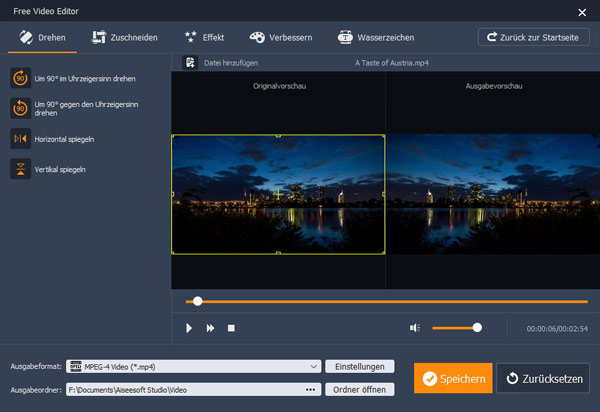
Wählen Sie die Funktion "Zuschneiden", und fügen Sie eine Video-Datei hinzu. Ziehen Sie den gelben Rand, und definieren Sie einen gewünschten Bereich zum Schneiden.
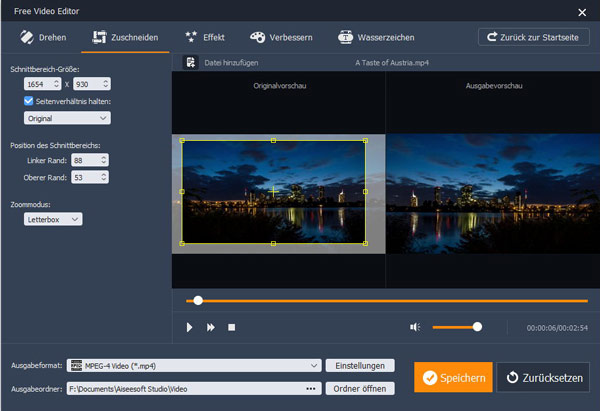
Wählen Sie die Funktion "Effekt", und stellen Sie die Helligkeit, Kontrast, Sättigung, Farbton und Lautstärke des Videos ein. Die Effekte können Sie in Echtzeit im Vorschau-Fenster ansehen.
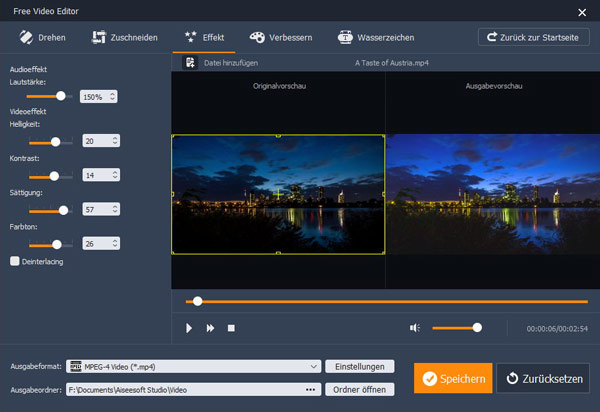
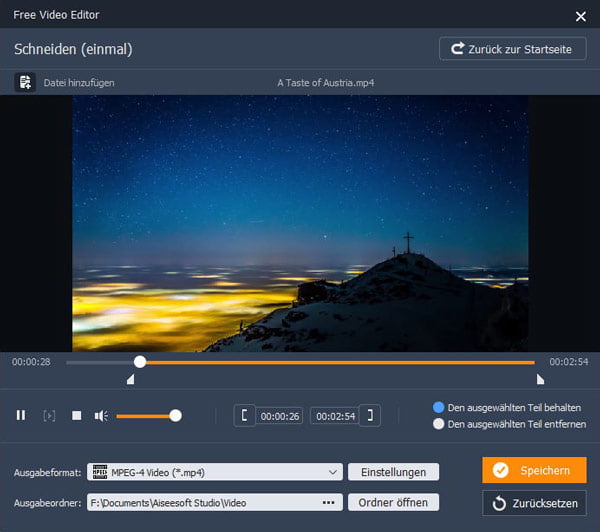
Schritt 1: Wählen Sie die Funktion "Schneiden (einmal)", und klicken Sie auf "Datei hinzufügen", um eine Datei zu importieren.
Schritt 2: Klicken Sie auf das Symbol "Abspielen". Klicken Sie auf das Symbol "[", um den Startpunk festzulegen, und dann klicken Sie auf "]", um den Endpunkt festzulegen. Sie können auch die Start- und Endzeit direkt eingeben, oder den Schere in der Zeitleiste ziehen.
Schritt 3: Markieren Sie die Option "Den ausgewählten Teil behalten" oder "Den ausgewählten Teil entfernen", um den Teil auszuschneiden oder zu entfernen.
Schritt 4: Wählen Sie ein Zielformat aus, und dann klicken Sie auf "Speichern".
Der Free Video Editor ist auch ein Video/Audio Joiner, der Video- oder Audiodateien zusammenführen kann.
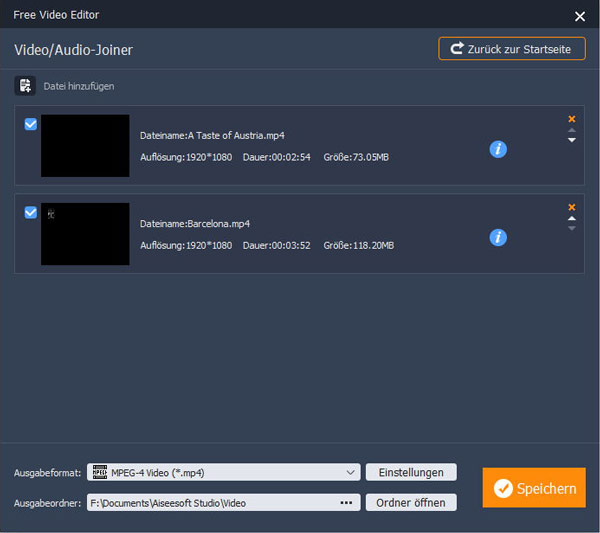
Schritt 1: Wählen Sie die Funktion "Video/Audio Joiner", und fügen Sie Video- oder Audiodateien hinzu, die Sie zusammenfügen möchten.
Schritt 2: Die Reihenfolge der hinzugefügten Dateien in der Ausgabedatei ist von der Reihenfolge der Dateiliste abhängig.
Schritt 3: Wählen Sie ein Zielformat aus. Dann klicken Sie auf "Speichern", um die Clips als eine Datei abzuspeichern.
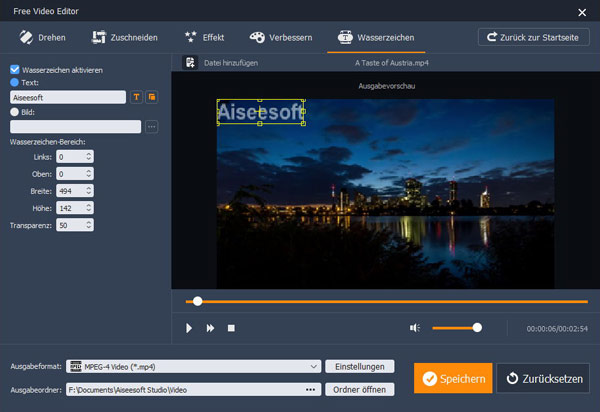
Schritt 1: Wählen Sie die Funktion "Wasserzeichen", und fügen Sie eine Video-Datei hinzu. Markieren Sie die Option "Wasserzeichen aktivieren"
Schritt 2: Wenn Sie einen Text als Wasserzeichen einstellen wollen, geben Sie einfach den Text ein. Die Eigenschaften und Farbe des Textes lassen sich ändern.
Schritt 3: Wenn Sie ein Bild als Wasserzeichen einstellen wollen, markieren Sie die Option "Bild". Und wählen Sie ein Bild auf dem Computer.
Schritt 4: Die Position des Wasserzeichens lässt sich einfach durch Ziehen ändern. Und Sie können die Transparenz einstellen.
Schritt 5: Wählen Sie ein Zielformat aus, und klicken Sie auf "Speichern", um das Video zu speichern.
Klicken Sie auf das Symbol "Menü", und wählen Sie "Einstellungen", um das folgende Fenster zu öffnen.
Ausgabeordner: Wählen Sie einen Speicherordner für die bearbeiteten Videos.
Update-Einstellungen: Beim Markieren "Automatisch nach Updates suchen" wird das Programm auf Updates automatisch überprüfen. Wenn ein Update verfügbar ist, erhalten Sie sofort eine Meldung. Sie können auch "Updates überprüfen" in der Menü-Dropdown-Liste wählen, um manuell nach Updates zu suchen.
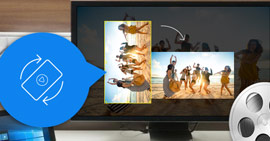
Haben Sie ein seitwärts gedrehtes Video aufgezeichnet? Hier finden Sie eine einfache Methode zum Drehen des Videos.
Zum Thema Video bearbeiten

Ist Ihr Video wegen der Kamerabewegung verwackelt? In diesem Artikel stellen wir einige Tools für das Problem vor.
Zum Thema Video bearbeiten
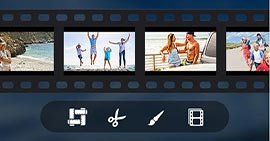
Wenn Sie ein langes Video in kleine Clips schneiden wollen, können Sie viele kostenlose Online Video Cutter finden.
Zum Thema Video bearbeiten
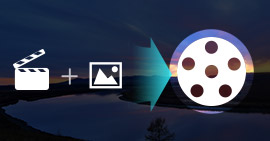
Hier stellen wir Ihnen einige Programme vor, mit denen Sie schnell Ihren eigenen Film aus Bildern und Videos erstellen.
Zum Thema Video erstellen
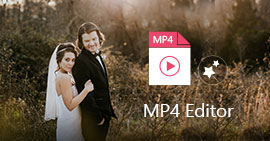
Suchen Sie einen MP4 Video Editor, um Ihre Videos zu bearbeiten? Hier empfehlen wir Ihnen die 5 besten Tools, damit Sie MP4 Videos unter Windows und Mac bearbeiten.
Zum Thema Video bearbeiten

Möchten Sie die AVI-Dateien auf Ihrem Wunsch schneiden, damit Sie nur gewünschte Clips behalten? Hier finden Sie zwei einfache und schnelle Methoden dazu.
Zum Thema Video bearbeiten
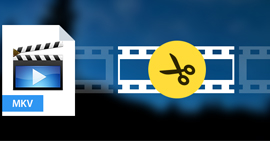
Möchten Sie Ihre MKV-Datei splitten, um unerwünschte Clips zu entfernen? Dann können Sie diese 5 MKV Splitter kennenlernen und einen gewünschten downloaden.
Zum Thema Video bearbeiten

Möchten Sie mehrere Videos auf Computer/Smartphone zusammenfügen? In diesem Artikel stellen wir Ihnen die Software und Apps für das Zusammenfügen der Videos vor.
Zum Thema Video bearbeiten
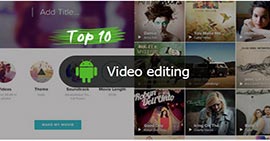
Möchten Sie Ihre aufgenommenen Videos auf dem Android-Smartphone bearbeiten? Diese Apps können Sie dafür verwenden.
Zum Thema Video bearbeiten

Wenn Sie WhatsApp-Videoanrufe aufnehmen möchten, können Sie diesen Artikel lesen.
Zum Thema Video aufnehmen